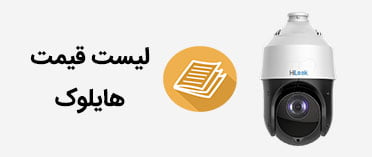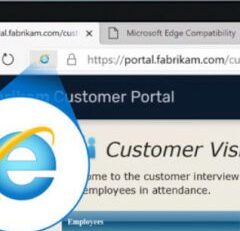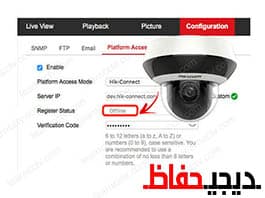خطای دوربین IP دیگر مجاز نیست No more IP” camera allowed” در NVR هایک ویژن
اگر دستگاه NVR هایک ویژن شما پیام “دوربین تحت شبکه IP دیگر مجاز نیست“، ” No more IP camera allowed ” را نشان می دهد احتمالاً به این دلیل است که دوربین های تحت شبکه IP به یک سوئیچ PoE متصل هستند و مستقیماً به دستگاه وصل نیستن. اگر این مورد برای شما پیش آماده است، مقاله را تا انتها بخوانید تا راه حل مشکل را بیابید.

اگر دستگاه ان وی آر به اشتباه تشخیص دهد که دستگاه های بیشتری به آن متصل است، یک پیام هشدار دهنده نمایان می شود و فکر میکند که دوربین مداربسته تحت شبکه هایک ویژن به دستگاه متصل است در صورتیکه اینطور نیست.
برای برطرف کردن مشکل، باید شبکه خود را به روشی تنظیم کنید که مانع از آن شود که دستگاه ان وی آر NVR را دوربین تحت شبکه IP تشخیص دهد و برای اضافه کردن دوربین تحت شبکه به دستگاه NVR از روش دستی باید استفاده کرد.
جهت دیدن قیمت انواع دوربین هایک ویژن کلیک کنید
بروزرسانی سیستم عامل همچنین به دلیل رفع برخی از اشکالات به حل مشکل کمک می کند. بیایید این را بهتر بفهمیم تا بتوانیم مشکل را حل کنیم… نحوه کار دستگاه ان وی آر هایک ویژن سری POE ساپورت به گونه ای طراحی شده است که دوربین ها به طور مستقیم به آن متصل شده و با استفاده از درگاه های PoE (Power Over Ethernet) نیرو برق دوربین تامین شود. ارتباط مستقیم نمودار زیر مفهوم دوربین هایی که مستقیماً به دستگاه NVR متصل هستند را نشان می دهد.

اگر سیستم شما به این شکل متصل است، اصلاً مشکلی وجود ندارد. از آنجا که هر دوربین به درگاه خود متصل است، دستگاه NVR آدرس MAC خود را ثبت می کند (یک شماره منحصر به فرد است که یک دستگاه را در شبکه مشخص می کند) و دوربین را به جدول خود اضافه می کند.
اتصال با استفاده از یک سوئیچ PoE اگر توپولوژی شبکه را تغییر دهید و یک PoE سوئیچ را به آن اضافه کنید، دوربین ها کمی متفاوت عمل می کنند و NVR همه چیزهایی را که به عنوان دوربین تحت شبکه IP به سوئیچ وصل می شوند می بیند، زیرا سایر دستگاه ها نیز دارای آدرس های MAC یکتا هستند. جدول تعویض توپولوژی برای درک بهتر مفهوم، به تصویر زیر مراجعه کنید.

همانطور که مشاهده می کنید، لپ تاپ یا دستگاه های دیگری که به سوئیچ نیز وصل هستند، به عنوان دستگاهی در شبکه ظاهر می شوند (که در واقع آنها هستند).
بیایید ببینیم چگونه می توانید مشکل را حل کنیم… برای جداسازی دوربین های تحت شبکه هایک ویژن از VLAN استفاده کنید با استفاده از VLAN ها (شبکه محلی محلی مجازی) که به دستگاه NVR اجازه می دهد فقط دوربینهای IP را “ببیند” دوربین ها را از سایر دستگاه های موجود در شبکه خود جدا کرده و با اینکار می توان از خطای “دوربین بیشتر مجاز نیست” جلوگیری کرد.
این مفهوم بسیار ساده است، هر یک از درگاه های سوئیچ را می توان به یک VLAN اختصاص داد، بنابراین شما فقط باید VLAN را برای دستگاه های امنیتی ایجاد کنید و پورت هایی را که به آنها متصل هستند اضافه کنید. بنابراین آنها همان دامنه brodcast را به اشتراک می گذارند.

همانطور که در تصویر مشاهده می کنید، دوربین های تحت شبکه و دستگاه NVR در همان VLAN قرار دارند. نگران نباشید، این مسئله پیچیده به نظر می رسد، من مقاله ای در مورد این موضوع دارم. لطفاً برای کسب اطلاعات بیشتر “نحوه تنظیم VLAN ها در دوربین مدار بسته” را بخوانید. شما می توانید از سوئیچ مانند Netgear برای تغذیه دوربین ها و ایجاد VLAN استفاده کنید.
دوربین ها را به صورت دستی اضافه کنید لازم است دوربین را به صورت دستی به دستگاه NVR اضافه کنید، در غیر این صورت دستگاه سعی خواهد کرد از متد و روش plug-and-play که به طور پیش فرض برای این دستگاه استفاده کند. منوی دستگاه NVR هایک ویژن را باز کنید و دوربین های تحت شبکه IP را مطابق شکل زیر اضافه کنید:

روند کار بسیار ساده است اما باید IP و پورت های دوربین ها را بشناسید. سیستم عامل را به روز کنید بروزرسانی سیستم عامل برای تصحیح اشکالات ضروری است و گاهی اوقات حتی بدون تغییر توپولوژی شبکه یا استفاده از VLAN می تواند مشکل را اصلاح کنید. اگر سیستم عامل می تواند لیستی از آدرس های MAC را که فقط به دوربین های تحت شبکه هایک ویژن تعلق دارد شناسایی کند به راحتی این مشکل حل خواهد شد، بنابراین لطفاً سیستم عامل را به روز کنید.
میزان مصرف بیت را بررسی کنید اطمینان حاصل کنید که این مقدار زیاد نباشد، در غیر این صورت دستگاه NVR از منابع کافی برای رسیدگی به ترافیک شبکه برخوردار نخواهد بود و می تواند پیام “بدون دوربین IP بیشتر مجاز” را نمایش دهد فقط به این دلیل که راهی برای افزودن آنها وجود ندارد. تصویر زیر نمونه ای از چگونگی تنظیم بیت و پهنای باند را نشان می دهد.

همانطور که مشاهده می کنید، نرخ حداکثر بیت روی ۳۰۷۲ تنظیم شده است که نشان دهنده ۳Mbps است. پیکربندی اگر برای یک دوربین تحت شبکه IP است و شما فقط باید ضرب ریاضی را انجام دهید تا دریابید که از چه پهنای باندی سیستم استفاده خواهد کرد. بیایید بگوییم NVR برای ۱۶ دوربین تحت شبکه شاخته شده است، کل پهنای باند ۱۶×۳ = ۴۸ Mbps است. اگر شما از دستگاه هایک ویژن مدل DS-7616NI-Q2/16P که یک دستگاه ۱۶ کانال NVR هایک ویژن است استفاده میکنید، مشخصات دستگاه نشان می دهد که می تواند مطابق شکل زیر ۱۶۰ مگابیت بر ثانیه را تحمل کند.

حالا می دانید که ۳ مگابیت بر ثانیه در هر دوربین مشکلی ایجاد نمی کند زیرا دستگاه ان وی آر NVR به گونه ای طراحی شده است که با بیش از ۴۸ مگابیت بر ثانیه کار کند، درست است؟ برای کسب اطلاعات بیشتر، مقاله “آشنای با بیت و پهنای باند دوربین تحت شبکه” را مطالعه کنید.
با این حال گاهی اوقات دستگاه های دیگر به عنوان یک دوربین های تحت شبکه در شبکه اشتباه گرفته می شود. در صورت نیاز برای کسب اطلاعات بیشتر، لطفاً به وب سایت هایک ویژن مراجعه کنید حتماً مفاهیم توضیح داده شده در این مقاله را درک کنید. لطفاً این مقاله را با دوستان خود به اشتراک بگذاری.
تهیه شده توسط تیم امنتی دیجی حفاظ نمایندگی هایک ویژن در ایران